나만의 재생목록을 만드는 것은 좋아하는 노래를 모두 한곳에 보관할 수 있는 좋은 방법입니다. 특정 분위기를 포착하거나 공부나 운동과 같은 특정 목적을 위해 음악을 듣는 데에도 유용할 수 있습니다. Spotify에서는 저장하고 들을 수 있는 수백 개의 재생 목록을 찾을 수 있습니다. 하지만 나만의 맞춤 재생목록을 만들고 싶다면 방법은 매우 쉽습니다.
Spotify에는 모바일 앱과 PC 모두에서 완벽한 재생목록을 만들 수 있는 다양한 기능이 있습니다. 이 도움말에서는 재생목록을 처음부터 끝까지 만드는 방법과 이름, 설명, 표지 사진을 맞춤설정하는 방법을 다룹니다. 또한 만들 수 있는 다양한 유형의 재생목록과 기타 기능에 대한 설명도 찾을 수 있습니다. 나만을 위한 놀라운 재생목록을 만드는 데는 그리 오랜 시간이 걸리지 않습니다.
모바일에서 재생목록 만드는 방법
PC와 모바일 모두에서 재생목록을 만들 수 있지만, 어디에 있든 재생목록을 만드는 데는 모바일 앱이 가장 쉽습니다. 또한 데스크톱 버전과 동일한 사용자 정의 옵션을 모두 제공합니다. Spotify 앱에서 재생 목록을 시작하는 방법은 다음과 같습니다.
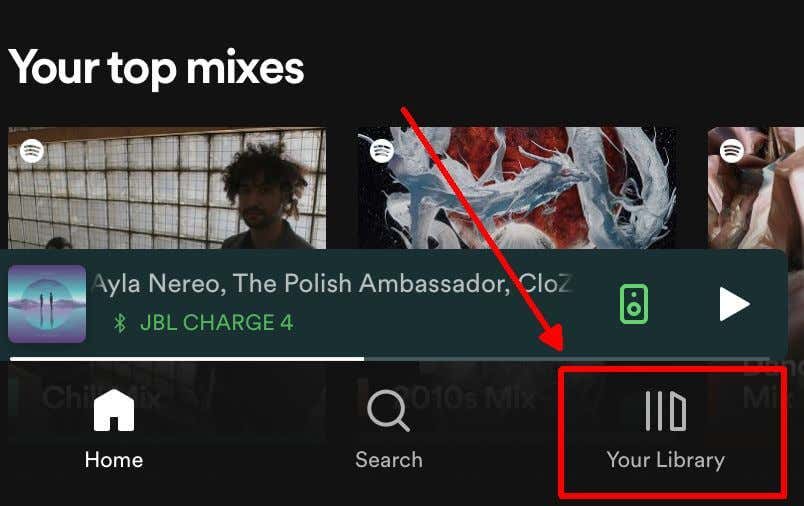
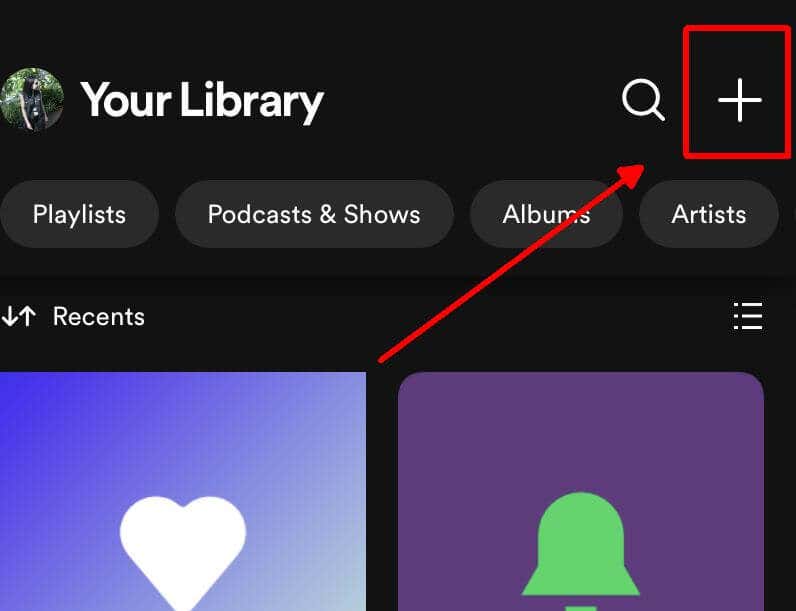
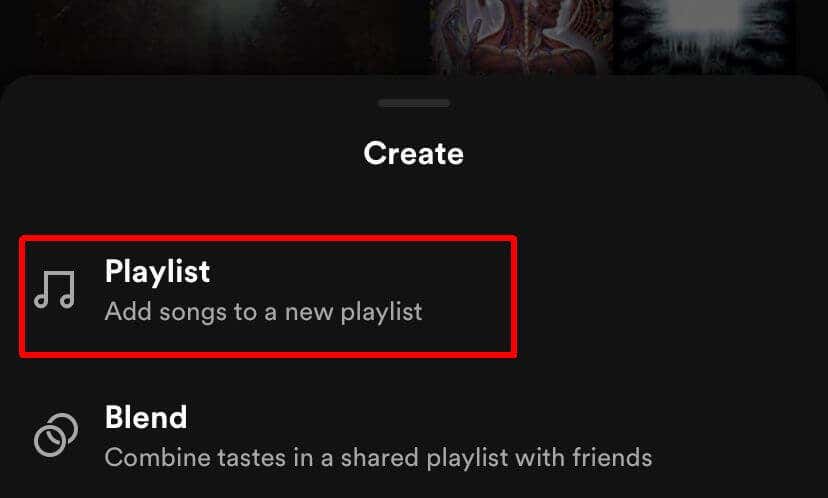
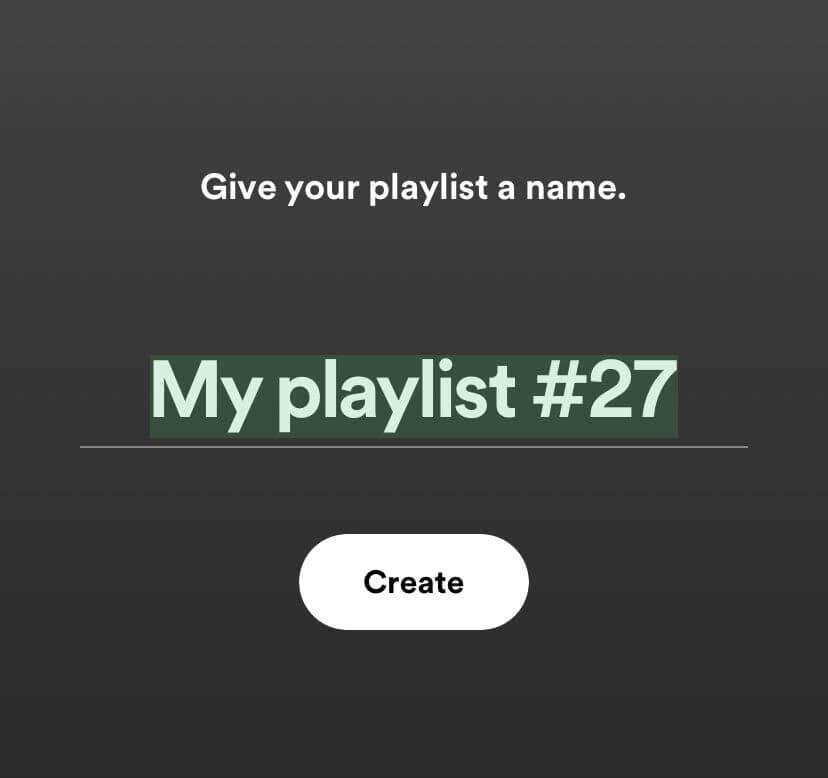
이제 재생목록이 생성되었으며 여기에 노래를 추가할 수 있습니다. 노래 추가버튼을 탭하여 원하는 노래를 검색하고 옆에 있는 더하기 아이콘을 탭하여 이 작업을 시작하세요.
찾아보기탭으로 이동하여 노래를 검색하고 노래 옆에 있는 줄임표를 탭한 다음 메뉴에서 재생목록에 추가하여 노래를 추가할 수도 있습니다. . 그런 다음 방금 만든 재생목록을 선택하세요.
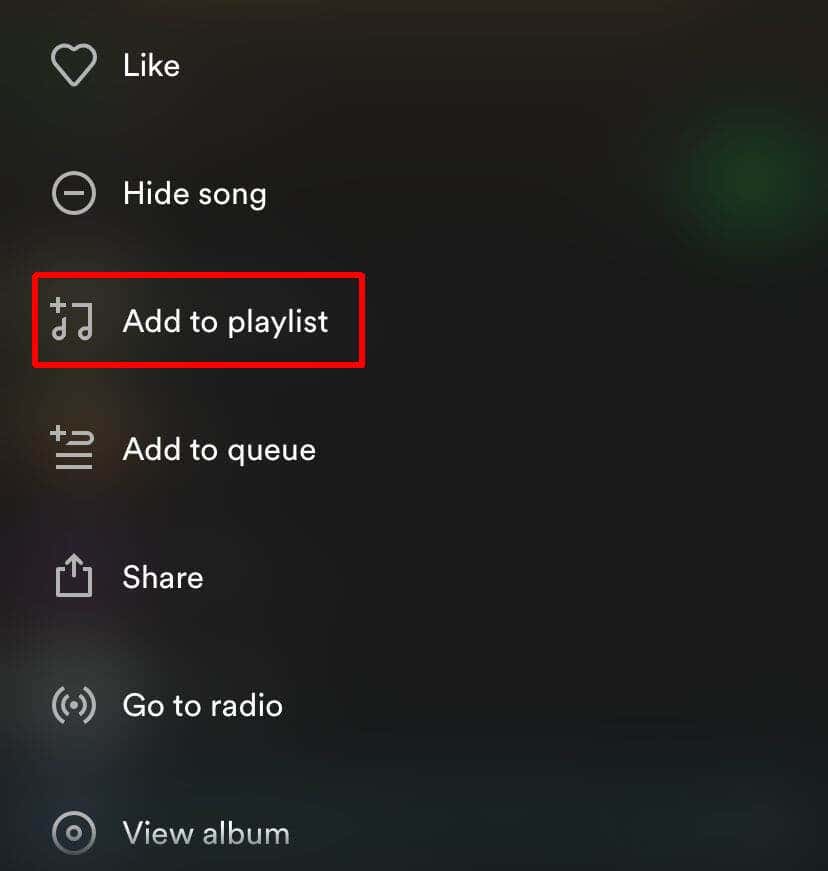
음악을 추가하는 또 다른 방법은 현재 재생 중인 노래를 이용하는 것입니다. 듣고 있는 노래가 표시된 페이지 하단의 배너를 탭한 다음 오른쪽 상단의 줄임표를 탭하세요. 그런 다음 재생목록에 추가를 선택하고 생성된 재생목록을 선택하세요..
설명이나 사진을 추가하는 등 재생목록을 맞춤설정하려면 재생목록 상단에서 줄임표 아이콘을 선택한 다음 수정을 탭하면 됩니다. 여기에서 표지 이미지 변경 설명을 편집하고 노래를 정렬하거나 삭제할 수 있습니다. 완료되면 오른쪽 상단의 저장을 탭하세요.
PC에서 재생목록 만드는 방법
데스크톱 Spotify 프로그램에서 재생목록을 만들고 싶다면 이렇게 할 수도 있습니다. 모바일과 프로세스가 약간 다릅니다. 방법은 다음과 같습니다.
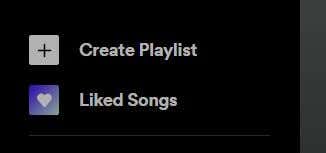
데스크톱을 통해 새 재생목록에 노래를 추가하는 것은 모바일에서와 크게 다르지 않습니다. 이렇게 하려면 재생 목록에 넣을 항목을 찾아보세요아래의 검색 창을 사용하여 추가하려는 노래를 검색한 다음 오른쪽에 있는 추가버튼을 클릭하세요. 그것.
Spotify 검색에서 노래를 검색한 다음 줄임표를 클릭하고 재생목록에 추가로 이동하여 추가하려는 노래를 선택할 수도 있습니다.
혼합 재생목록을 만드는 방법
Spotify에서 만들 수 있는 또 다른 재생목록 유형은 블렌드 재생목록 입니다. 이는 귀하의 음악과 귀하가 재생 목록에 추가한 다른 음악을 결합한 재생 목록입니다. 추가되는 음악은 사용자가 현재 듣고 있는 음악을 기반으로 하며, Blend 재생 목록은 매일 업데이트됩니다.
혼합 재생목록은 현재 모바일 앱에서만 만들 수 있습니다. 만드는 방법은 다음과 같습니다.
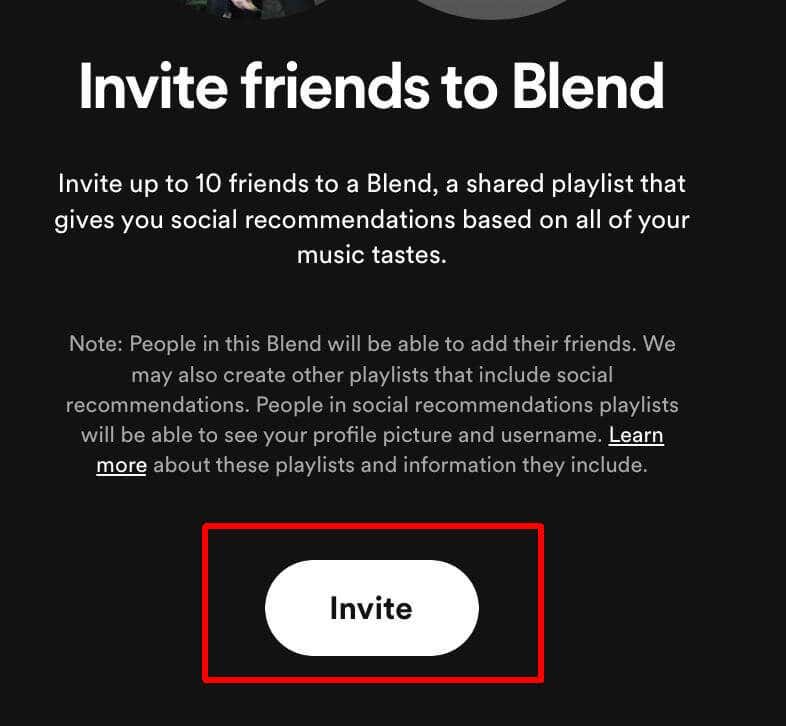 .
.재생 목록 상단에 있는 사람 추가 아이콘을 탭한 다음 더 초대를 선택하여 다른 링크를 보내면 Blend에 더 많은 사람을 추가할 수 있습니다.
Spotify 재생 목록을 비공개로 만드는 방법
어떤 이유로든 새로 만든 재생목록을 다른 사람이 보는 것을 원하지 않는 경우 공개 프로필에 표시되지 않도록 설정할 수 있습니다. 모바일과 PC 모두에서 이 작업을 수행하려면 다음 단계를 따르세요.
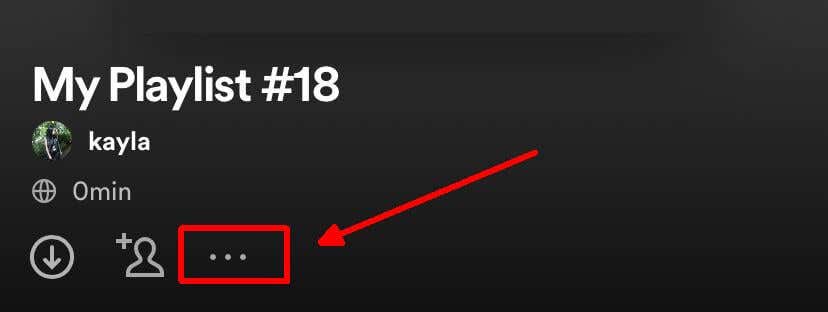
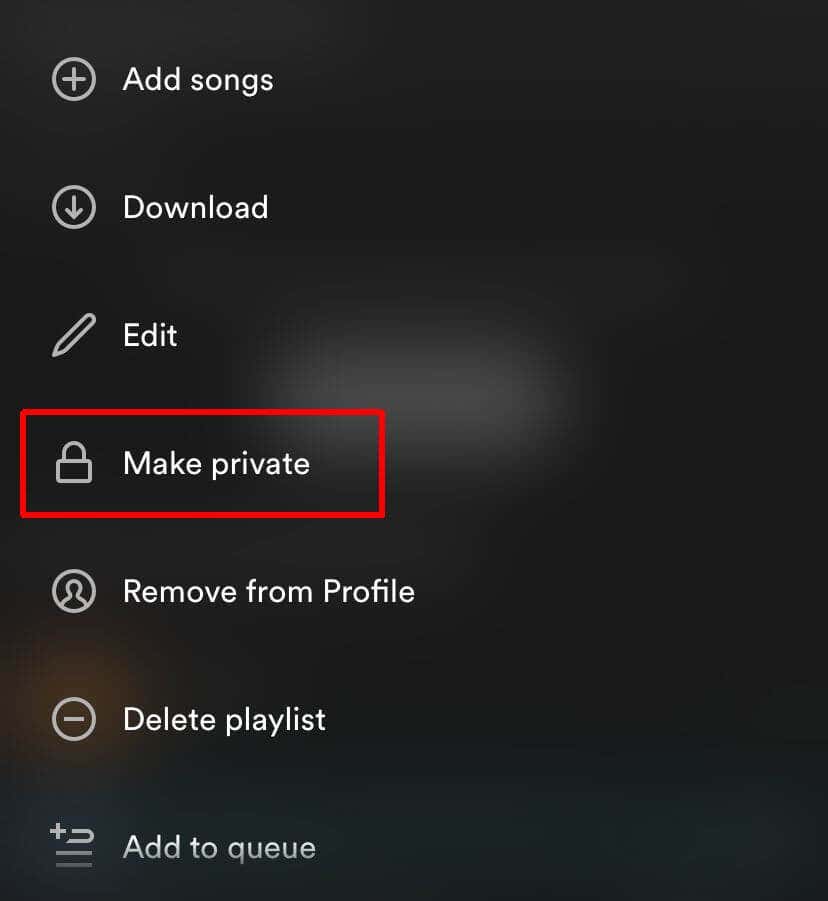
재생목록을 다시 공개하려면 위와 동일한 단계를 따르되 메뉴에서 공개를 선택하세요.
사용할 수 있는 추가 Spotify 재생 목록 기능
재생목록과 관련하여 Spotify에는 청취 환경을 개선할 수 있는 다양한 추가 기능이 있습니다. 다음은 여러분이 알지 못할 수도 있지만 더 나은 재생목록을 만들기 위해 시도해 볼 가치가 있는 일부 항목입니다.
강화
이 기능을 켜면 현재 장르에 맞는 더 많은 노래를 재생목록에 일시적으로 추가합니다. 이 옵션은 재생목록 상단에서 강화버튼과 함께 찾을 수 있습니다. 탭하면 켜지고, 다시 탭하면 꺼집니다.
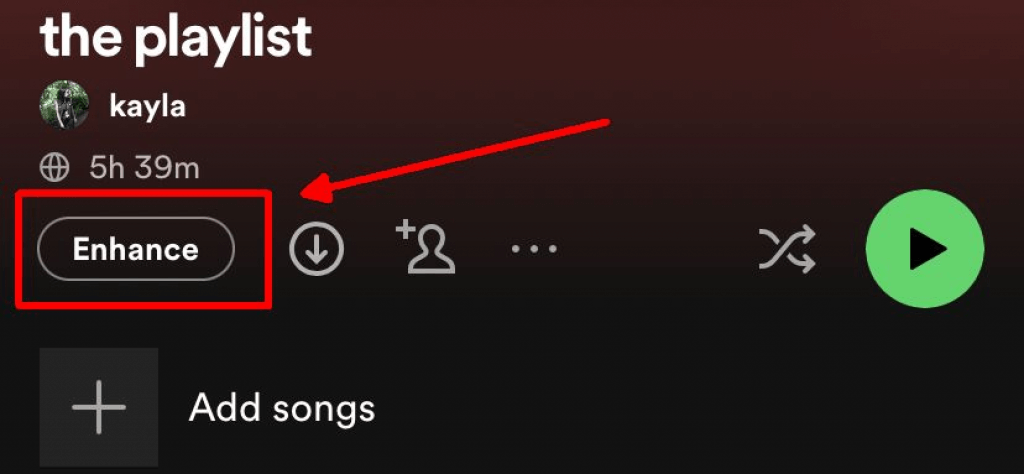
추천곡
재생목록에 추가할 음악을 찾는 데 어려움을 겪고 있다면 맨 아래로 스크롤하여 이미 포함된 노래를 바탕으로 추천 노래를 찾아보세요. 노래 오른쪽에 있는 아이콘을 탭하여 빠르게 추가할 수 있습니다. 마음에 드는 항목이 없으면 맨 아래에 있는 새로고침을 눌러 더 많은 내용을 확인하세요.
오프라인으로 듣기 위해 다운로드
인터넷이나 데이터에 액세스할 수 없는 경우에도 재생목록을 사용하고 싶은 경우가 많이 있습니다. 오프라인으로 듣기 위해 재생목록을 다운로드하려면 Wi-Fi 연결을 통해 미리 다운로드해야 합니다.
Wi-Fi에 연결되면 다운로드하려는 재생목록으로 이동하여 재생목록 상단에 있는 아래쪽 화살표 아이콘을 탭하세요. 즉시 다운로드가 시작됩니다. 완료하는데 1분 정도 소요될 수 있으니 정지 버튼을 누르지 마세요. 저장이 되지 않으니 주의하세요..
협동 재생목록
또한 재생목록에 다른 사람 추가 하여 재생목록에 노래를 추가할 수도 있습니다. 이렇게 하려면 재생 목록으로 이동하여 상단의 사람 추가 아이콘을 탭하여 새 창을 엽니다. 여기에서 링크를 복사하거나 소셜 미디어를 통해 보내 다른 사람들의 참여를 유도할 수 있습니다.
Spotify를 사용하여 멋진 재생목록 만들기
Spotify는 음악을 듣고 좋아하는 노래를 재생목록으로 정리할 수 있는 훌륭한 플랫폼입니다. 업그레이드된 청취 경험을 위해 새로운 기능과 다양한 기능을 만드는 것은 매우 쉽습니다. Spotify에서 생성할 수 있는 재생 목록의 종류에는 제한이 없습니다. 특히 방대한 음악 라이브러리가 제공되므로 더욱 그렇습니다. 그러니 직접 사용해 보시고 상황에 맞는 재생목록을 만들어 보세요.
.